Навигация Peugeot 508 2018 Инструкция по эксплуатации (in Russian)
[x] Cancel search | Manufacturer: PEUGEOT, Model Year: 2018, Model line: 508, Model: Peugeot 508 2018Pages: 320, PDF Size: 10.58 MB
Page 251 of 320
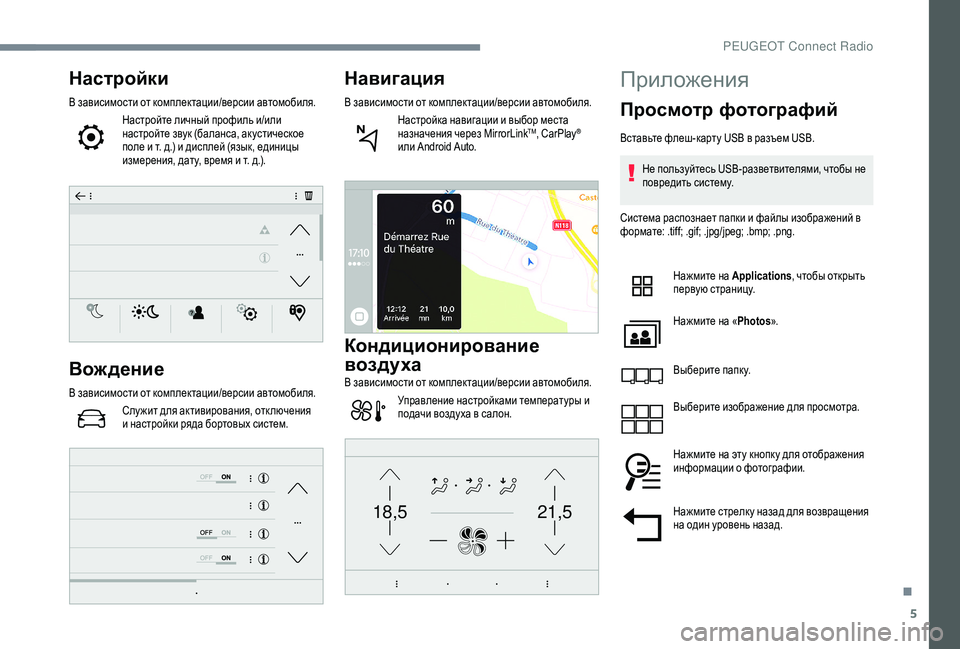
5
21,518,5
Настройки
В зависимости от комплектации/версии автомобиля.Настройте личный профиль и/или
настройте звук (баланса, ак устическое
поле и т. д.) и дисплей (язык, единицы
измерения, дату, время и т. д.).
Вождение
В зависимости от комплектации/версии автомобиля.Служит для активирования, отключения
и настройки ряда бортовых систем.
Навигация
В зависимости от комплектации/версии автомобиля.Настройка навигации и выбор места
назначения через MirrorLink
TM, CarPlay®
или Android Auto.
Кондиционирование
воздуха
В зависимости от комплектации/версии автомобиля.
Управление настройками температуры и
подачи воздуха в салон.
Приложения
Просмотр фотографий
Вставьте флеш-карту USB в разъем USB.
Не пользуйтесь USB-разветвителями, чтобы не
повредить систему.
Система распознает папки и файлы изображений в
формате: .tiff; .gif; .jpg/jpeg; .bmp; .png.
Нажмите на Applications , чтобы открыть
первую страницу.
Нажмите на « Photos».
Выберите папку.
Выберите изображение для просмотра.
Нажмите на эту кнопк у для отображения
информации о фотографии.
Нажмите стрелку назад для возвращения
на один уровень назад.
.
PEUGEOT Connect Radio
Page 269 of 320
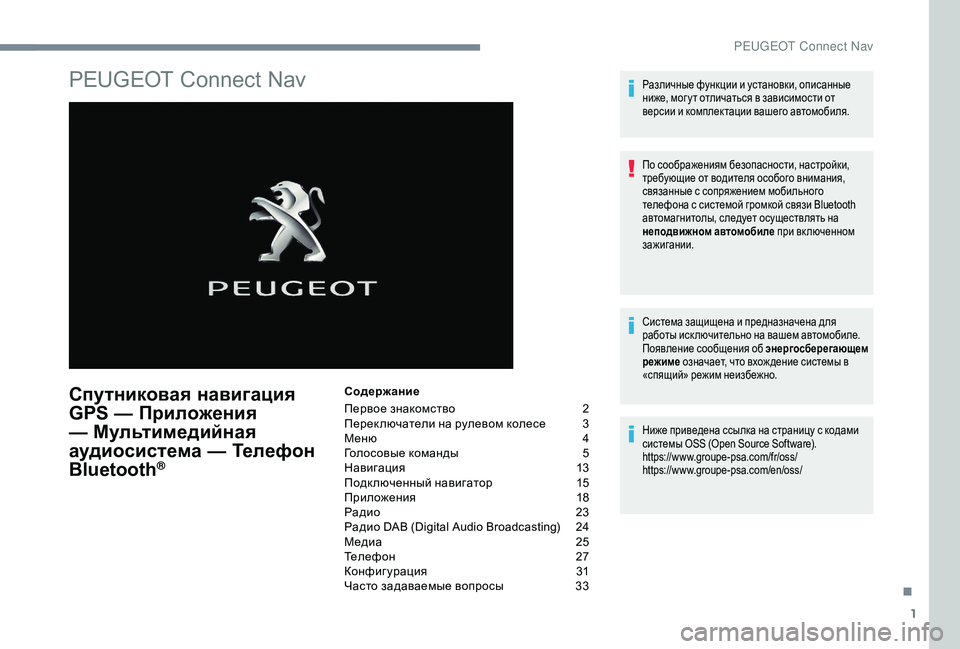
1
PEUGEOT Connect Nav
Спутниковая навигация
GPS — Приложения
— Мультимедийная
аудиосистема — Телефон
Bluetooth
®
Содержание
Первое знакомство
2
П
ерек лючатели на рулевом колесе
3
М
еню
4
Г
олосовые команды
5
Н
авигация
1
3
Подк люченный навигатор
1
5
Приложения
1
8
Радио
2
3
Радио DAB (Digital Audio Broadcasting)
2
4
Медиа
2
5
Телефон
2
7
Конфиг урация
3
1
Часто задаваемые вопросы
3
3
Различные функции и установки, описанные
ниже, мог у т отличаться в зависимости от
версии и комплектации вашего автомобиля.
По соображениям безопасности, настройки,
требующие от водителя особого внимания,
связанные с сопряжением мобильного
телефона с системой громкой связи Bluetooth
автомагнитолы, следует осуществлять на
неподвижном автомобиле при вк люченном
зажигании.
Система защищена и предназначена для
работы иск лючительно на вашем автомобиле.
Появление сообщения об энергосберегающем
режиме означает, что вхож дение системы в
«спящий» режим неизбежно.
Ниже приведена ссылка на страницу с кодами
системы OSS (Open Source Software).
https://www.groupe-psa.com/fr/oss/
https://www.groupe-psa.com/en/oss/
.
PEUGEOT Connect Nav
Page 276 of 320
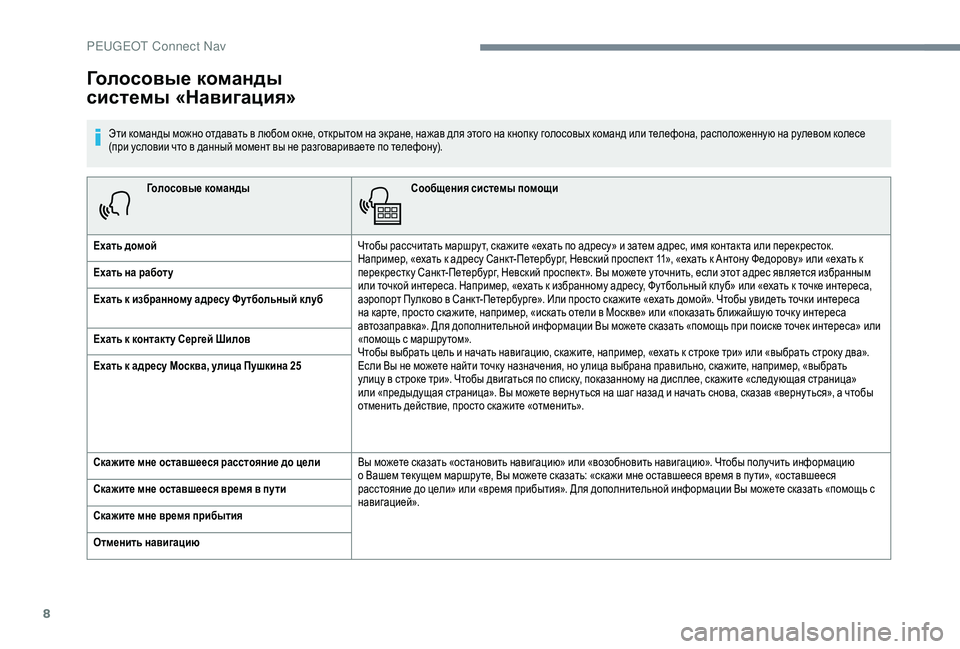
8
Голосовые командыСообщения системы помощи
Ехать домой Чтобы рассчитать маршру т, скажите «ехать по адресу» и затем адрес, имя контакта или перекресток.
Например, «ехать к адресу Санкт-Петербург, Невский проспект 11», «ехать к Антону Федорову» или «ехать к
перекрестк у Санкт-Петербург, Невский проспект». Вы можете у точнить, если этот адрес является избранным
или точкой интереса. Например, «ехать к избранному адресу, Фу тбольный к луб» или «ехать к точке интереса,
аэропорт Пулково в Санкт-Петербурге». Или просто скажите «ехать домой». Чтобы увидеть точки интереса
на карте, просто скажите, например, «искать отели в Москве» или «показать ближайшую точк у интереса
автозаправка». Для дополнительной информации Вы можете сказать «помощь при поиске точек интереса» или
«помощь с маршру том».
Чтобы выбрать цель и начать навигацию, скажите, например, «ехать к строке три» или «выбрать строк у два».
Если Вы не можете найти точк у назначения, но улица выбрана правильно, скажите, например, «выбрать
улицу в строке три». Чтобы двигаться по списк у, показанному на дисплее, скажите «следующая страница»
или «предыдущая страница». Вы можете верну ться на шаг назад и начать снова, сказав «верну ться», а чтобы
отменить действие, просто скажите «отменить».
Ехать на работ у
Ехать к избранному адресу Футбольный к луб
Ехать к контакт у Сергей Шилов
Ехать к адресу Москва, улица Пушкина 25
Скажите мне оставшееся расстояние до цели
Вы можете сказать «остановить навигацию» или «возобновить навигацию». Чтобы получить информацию
о Вашем тек ущем маршру те, Вы можете сказать: «скажи мне оставшееся время в пу ти», «оставшееся
расстояние до цели» или «время прибытия». Для дополнительной информации Вы можете сказать «помощь с
навигацией».
Скажите мне оставшееся время в пути
Скажите мне время прибытия
Отменить навигацию
Голосовые команды
системы «Навигация»
Эти команды можно отдавать в любом окне, открытом на экране, нажав для этого на кнопк у голосовых команд или телефона, расположенную на рулевом колесе
(при условии что в данный момент вы не разговариваете по телефону).
P
Page 281 of 320
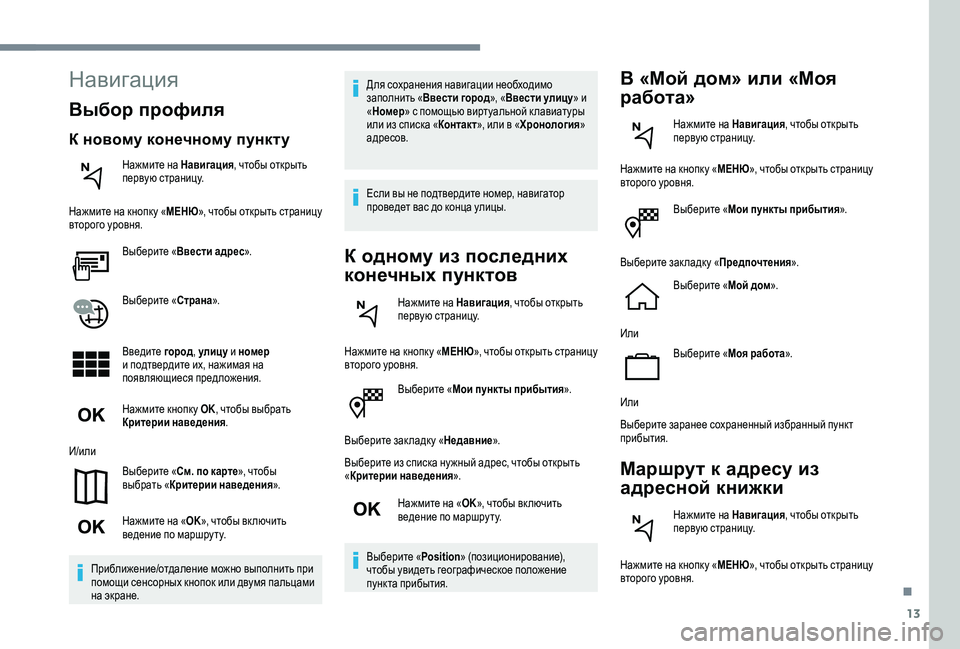
13
Выберите «Мои пункты прибытия ».
Выберите зак ладк у «Недавние ».
Выберите из списка ну жный адрес, чтобы открыть
« Критерии наведения ».
Нажмите на « OK», чтобы включить
ведение по маршру ту.
Выберите « Position» (позиционирование),
чтобы увидеть географическое положение
пункта прибытия.
В «Мой дом» или «Моя
работа»
Нажмите на Навигация , чтобы открыть
первую страницу.
Нажмите на кнопк у « МЕНЮ», чтобы открыть страницу
второго уровня.
Выберите « Мои пункты прибытия ».
Выберите зак ладк у «Предпочтения ».
Выберите « Мой дом».
Или Выберите « Моя работа ».
Или
Выберите заранее сохраненный избранный пункт
прибытия.
Маршрут к адресу из
адресной книжки
Нажмите на Навигация , чтобы открыть
первую страницу.
Нажмите на кнопк у « МЕНЮ», чтобы открыть страницу
второго уровня.
Навигация
Выбор профиля
К новому конечному пункту
Нажмите на Навигация , чтобы открыть
первую страницу.
Нажмите на кнопк у « МЕНЮ», чтобы открыть страницу
второго уровня.
Выберите « Ввести адрес ».
Выберите « Страна».
Введите город, улицу и номер
и подтвердите их, нажимая на
появляющиеся предложения.
Нажмите кнопк у OK , чтобы выбрать
Критерии наведения .
И/или Выберите « См. по карте», чтобы
выбрать «Критерии наведения ».
Нажмите на « OK», чтобы включить
ведение по маршру ту.
Приближение/отдаление можно выполнить при
помощи сенсорных кнопок или двумя пальцами
на экране. Для сохранения навигации необходимо
заполнить «
Ввести город », «Ввести улицу » и
« Номер » с помощью виртуальной к лавиатуры
или из списка «Контакт », или в «Хронология »
адресов.
Если вы не подтвердите номер, навигатор
проведет вас до конца улицы.
К одному из последних
конечных пунктов
Нажмите на Навигация , чтобы открыть
первую страницу.
Нажмите на кнопк у « МЕНЮ», чтобы открыть страницу
второго уровня.
.
Page 282 of 320
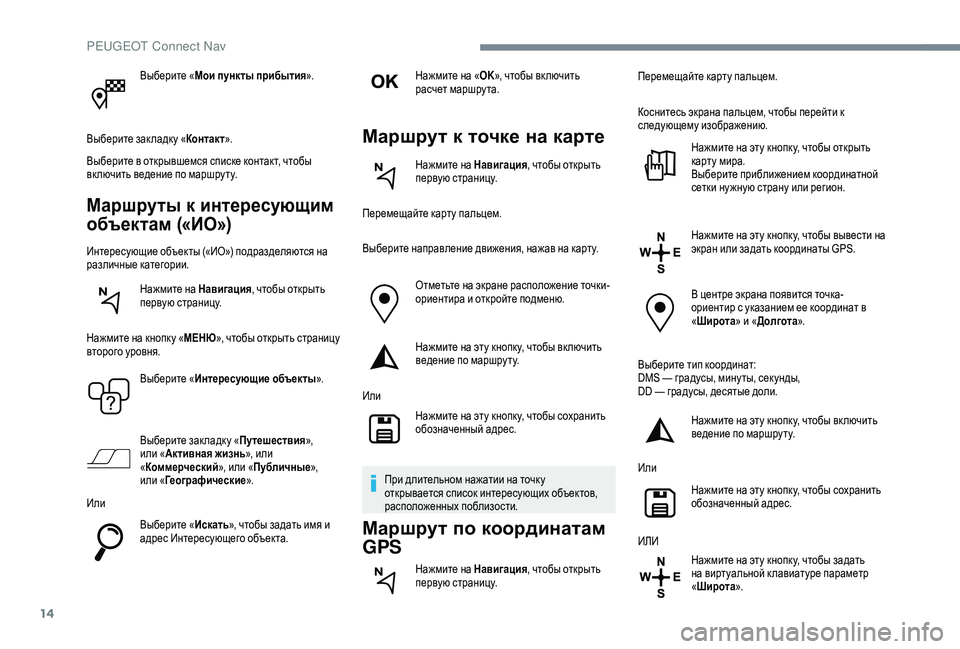
14
Выберите «Мои пункты прибытия ».
Выберите зак ладк у «Контакт ».
Выберите в открывшемся списке контакт, чтобы
вк лючить ведение по маршру ту.
Маршруты к интересующим
объектам («ИО»)
Интересующие объекты («ИО») подразделяются на
различные категории.
Нажмите на Навигация , чтобы открыть
первую страницу.
Нажмите на кнопк у « МЕНЮ», чтобы открыть страницу
второго уровня.
Выберите «Интересующие объекты ».
Выберите зак ладк у «Путешествия »,
или « Активная жизнь », или
« Коммерческий », или «Публичные »,
или « Географические ».
Или Выберите «Искать », чтобы задать имя и
адрес Интересующего объекта. Нажмите на «
OK», чтобы включить
расчет маршру та.
Маршрут к точке на карте
Нажмите на Навигация , чтобы открыть
первую страницу.
Перемещайте карту пальцем.
Выберите направление движения, нажав на карту.
Отметьте на экране расположение точки-
ориентира и откройте подменю.
Нажмите на эту кнопк у, чтобы вк лючить
ведение по маршру ту.
Или Нажмите на эту кнопк у, чтобы сохранить
обозначенный адрес.
При длительном нажатии на точк у
открывается список интересующих объектов,
расположенных поблизости.
Маршрут по координатам
GPS
Нажмите на Навигация , чтобы открыть
первую страницу. Перемещайте карту пальцем.
Коснитесь экрана пальцем, чтобы перейти к
следующему изображению.
Нажмите на эту кнопк у, чтобы открыть
карту мира.
Выберите приближением координатной
сетки ну жную страну или регион.
Нажмите на эту кнопк у, чтобы вывести на
экран или задать координаты GPS.
В центре экрана появится точка-
ориентир с указанием ее координат в
«Широта » и «Долгота ».
Выберите тип координат:
DMS — градусы, мину ты, сек унды,
DD — градусы, десятые доли.
Нажмите на эту кнопк у, чтобы вк лючить
ведение по маршру ту.
Или Нажмите на эту кнопк у, чтобы сохранить
обозначенный адрес.
ИЛИ Нажмите на эту кнопк у, чтобы задать
на виртуальной к лавиатуре параметр
«Широта ».
PEUGEOT Connect Nav
Page 284 of 320
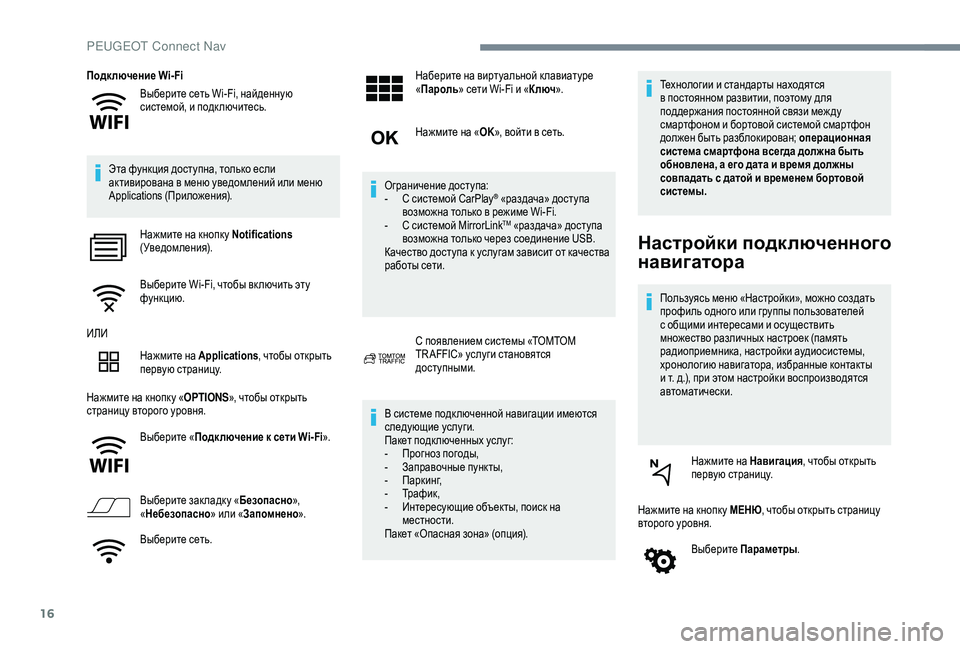
16
Выберите сеть Wi-Fi, найденную
системой, и подключитесь.
Подк лючение Wi- Fi
Эта функция доступна, только если
активирована в меню уведомлений или меню
Applications (Приложения). Нажмите на кнопк у Notifications
(Уведомления).
Выберите Wi-Fi, чтобы вк лючить эту
функцию.
ИЛИ Нажмите на Applications , чтобы открыть
первую страницу.
Нажмите на кнопк у « OPTIONS», чтобы открыть
страницу второго уровня.
Выберите «Подк лючение к сети Wi- Fi ».
Выберите зак ладк у «Безопасно »,
« Небезопасно » или «Запомнено ».
Выберите сеть. Наберите на виртуальной к лавиатуре
«
Пароль » сети Wi-Fi и «Ключ ».
Нажмите на « OK», войти в сеть.
Ограничение доступа:
-
С с
истемой CarPlay
® «раздача» доступа
возможна только в режиме Wi-Fi.
-
С с
истемой MirrorLink
TM «раздача» доступа
возможна только через соединение USB.
Качество доступа к услугам зависит от качества
работы сети.
С появлением системы «TOMTOM
TR AFFIC» услуги становятся
доступными.
В системе подк люченной навигации имеются
следующие услуги.
Пакет подк люченных услуг:
-
П
рогноз погоды,
-
З
аправочные пункты,
-
П
аркинг,
-
Тр
а ф и к ,
-
И
нтересующие объекты, поиск на
местности.
Пакет «Oпасная зона» (опция). Технологии и стандарты находятся
в постоянном развитии, поэтому для
поддержания постоянной связи меж ду
смартфоном и бортовой системой смартфон
должен быть разблокирован; операционная
система смартфона всегда должна быть
обновлена, а его дата и время должны
совпадать с датой и временем бортовой
системы.
Настройки подключенного
навигатора
Пользуясь меню «Настройки», можно создать
профиль одного или группы пользователей
с общими интересами и осуществить
множество различных настроек (память
радиоприемника, настройки аудиосистемы,
хронологию навигатора, избранные контакты
и т. д.), при этом настройки воспроизводятся
автоматически.
Нажмите на Навигация , чтобы открыть
первую страницу.
Нажмите на кнопк у МЕНЮ , чтобы открыть страницу
второго уровня.
Выберите Параметры .
PEUGEOT Connect Nav
Page 285 of 320

17
Выберите Карта.
Включите или отключите:
-
Р
азрешить объявления об
опасных зонах
-
П
оказать пеший путь к пункт у
прибытия
-
П
оказать рекомендуемую скорость
Эти настройки должны выполняться
согласно каж дому профилю.
Выберите Уведомления .
Включите или отключите режим
Уведомлять о близких парковках .
Включите или отключите режим
Уведомление о топливозаправочной
колонке .
Включите или отключите режим
Уведомлять о рисковых зонах .
Затем нажмите эту кнопк у.
Включите: Уведомлять об аварийно-
опасных участках »
Включение: Подавать звуковой сигнал
Включите или отключите функцию
Уведомить об интересующем объекте 1 .
Включите или отключите режим
Уведомить об интересующем объекте 2 .
Для доступа к подк люченному навигатору
необходимо выбрать опцию: Разрешить
отправку информации в разделе «Настройки».
Вы в любой момент можете перейти в меню
уведомлений в верхней панели экрана.
Показ опасных зон предписан действующим
законодательством и доступен подписавшимся
на эту услуг у.
Уведомления об опасных
зонах
Для получения уведомлений об опасных зонах
необходимо отметить опцию: Разрешить
объявления об опасных зонах
Нажмите на Навигация , чтобы открыть
первую страницу.
Нажмите на кнопк у Анонс новой
опасной зоны на боковых панелях или
верхней панели сенсорного экрана (в
зависимости от оборудования). Выберите опцию
Ти п, чтобы избрать тип
в разделе «Oпасная зона».
Выберите опцию Скорость и отметьте ее
с виртуальной клавиатуры.
Нажмите на OK , чтобы сохранить
настройки и получать информацию.
Разрешить отправку
информации
Нажмите на Настройки , чтобы открыть
первую страницу.
Нажмите на кнопк у OPTIONS , чтобы открыть
страницу второго уровня.
Выберите Параметры системы .
Перейдите на вк ладк у Режим
конфиденциальности .
Активируйте или отключите:
-
N
o sharing (data, vehicle position)
(Не предоставлять доступ (данные,
положение автомобиля)),
-
D
ata sharing only (Доступ только к
данным),
-
S
haring data and the vehicle
position (Доступ к данным и
положению автомобиля).
.
Page 286 of 320

18
Пакет обновлений
«Опасные зоны»
Нажмите на Настройки, чтобы открыть
первую страницу.
Нажмите на кнопк у OPTIONS , чтобы открыть
страницу второго уровня.
Выберите Параметры системы .
Выберите зак ладк у Инфо. о системе .
Выберите Посмотреть , чтобы
просмотреть содержащиеся в ней версии
различных модулей.
Выберите Ожидается обновление .
Обновления системы и карты можно скачивать
с сайта компании-изготовителя.
На сайте так же указана процедура обновления.
После загрузки обновлений их установка на
автомобиль производится при работающем
двигателе, когда автомобиль неподвижен.
Просмотр прогноза погоды
Нажмите на Навигация , чтобы открыть
первую страницу.
Нажмите на эту кнопк у, чтобы открыть
список услуг.
Выберите «Изучить по карте».
Выберите «Прогноз погоды ».
Нажмите на эту кнопк у для просмотра
главной информации.
Нажмите на эту кнопк у, чтобы узнать
подробный прогноз погоды.
Температура, показанная в 6
часов у тра, будет
максимальной на протяжении всего дня.
Температура, показанная в 18
часов, будет
минимальной на протяжении всей ночи.
Приложения
Контакты для связи
Нажмите на Applications , чтобы открыть
первую страницу.
Нажмите на «Контакты для связи », чтобы перейти к
функциям CarPlay
®, MirrorLinkTM или Android Auto .
Подключение
смартфонов CarPlay®
По соображениям безопасности и в связи с
продолжительным отвлечением внимания
водителя, пользование смартфоном во время
вождения запрещено.
Все действия следует выполнять на
неподвижном автомобиле .
USB-разъемы
В зависимости от установленного оборудования
дополнительную информацию о совместимости USB-
разъемов с приложениями CarPlay
®, MirrorLinkTM
и Android Auto можно получить в разделе
«Эргономика и комфорт»
PEUGEOT Connect Nav
Page 302 of 320
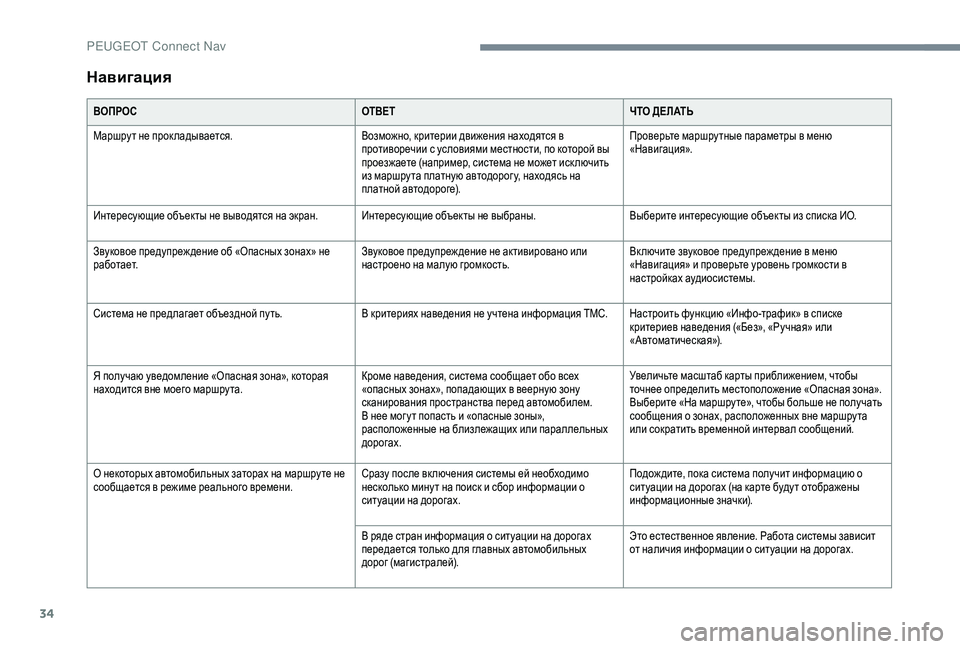
34
Навигация
ВОПРОСОТВЕТЧТО ДЕЛАТЬ
Маршру т не прок ладывается. Возможно, критерии движения находятся в
противоречии с условиями местности, по которой вы
проезжаете (например, система не может иск лючить
из маршру та платную автодорог у, находясь на
платной автодороге).Проверьте маршру тные параметры в меню
«Навигация».
Интересующие объекты не выводятся на экран. Интересующие объекты не выбраны. Выберите интересующие объекты из списка ИО.
Звуковое предупреж дение об «Опасных зонах» не
работает. Звуковое предупреж дение не активировано или
настроено на малую громкость.Вк лючите звуковое предупреж дение в меню
«Навигация» и проверьте уровень громкости в
настройках аудиосистемы.
Система не предлагает объездной пу ть. В критериях наведения не учтена информация ТМС. Настроить функцию «Инфо-трафик» в списке
критериев наведения («Без», «Ручная» или
«Автоматическая»).
Я получаю уведомление «Oпасная зона», которая
находится вне моего маршру та. Кроме наведения, система сообщает обо всех
«опасных зонах», попадающих в веерную зону
сканирования пространства перед автомобилем.
В
нее мог у т попасть и «опасные зоны»,
расположенные на близлежащих или параллельных
дорогах. Увеличьте масштаб карты приближением, чтобы
точнее определить местоположение «Oпасная зона».
Выберите «На маршру те», чтобы больше не получать
сообщения о зонах, расположенных вне маршру та
или сократить временной интервал сообщений.
О некоторых автомобильных заторах на маршру те не
сообщается в режиме реального времени. Сразу после вк лючения системы ей необходимо
несколько мину т на поиск и сбор информации о
ситуации на дорогах.Подож дите, пока система получит информацию о
ситуации на дорогах (на карте буду т отображены
информационные значки).
В ряде стран информация о ситуации на дорогах
передается только для главных автомобильных
дорог (магистралей). Это естественное явление. Работа системы зависит
от наличия информации о ситуации на дорогах.
P